כמומחה IT, נשאלתי פעמים רבות אם אפליקציות אנדרואיד יעבדו על Windows 10 או 11. התשובה היא בדרך כלל לא, אבל יש כמה חריגים. הסיבה העיקרית לכך שאפליקציות אנדרואיד לא עובדות ב-Windows היא משום שהן מיועדות למערכת הפעלה אחרת. אפליקציות אנדרואיד כתובות ב-Java, שזו שפה ש-Windows לא מבינה. ישנן כמה דרכים לעקוף את זה, אבל הן כוללות בדרך כלל שימוש באמולטור כמו Bluestacks. אמולטורים הם בעצם מכונות וירטואליות המאפשרות להריץ מערכת הפעלה אחת בתוך מערכת אחרת. לכן, אם אתה רוצה להפעיל אפליקציות אנדרואיד ב-Windows, תצטרך להתקין אמולטור אנדרואיד. Bluestacks היא אחת האפשרויות הפופולריות ביותר, אבל יש גם אחרות זמינות. לאחר שתתקין אמולטור, תוכל להתקין ולהפעיל אפליקציות אנדרואיד במחשב Windows שלך. זכור שלא כל האפליקציות יעבדו בצורה מושלמת, וייתכן שתצטרך לשנות כמה הגדרות כדי לגרום להן לעבוד כהלכה. בסך הכל, הפעלת אפליקציות אנדרואיד ב-Windows אפשרית, אבל זה לא תמיד קל. אם אתה לא מרגיש בנוח עם השימוש באמולטור, אולי עדיף לך להיצמד לאפליקציות Windows.
משתמשי אנדרואיד רבים אוהבים להפעיל את יישומי האנדרואיד שלהם במחשבים הניידים של Windows מכיוון שזה נותן ריגוש ומגביר את הפרודוקטיביות. אבל עד עכשיו, זה נעשה רק עם אמולטורים של צד שלישי כמו Bluestack. למרבה המזל, Windows כוללת כעת תוכנת אנדרואיד מקורית הידועה בשם מערכת המשנה של Windows עבור אנדרואיד (WSA). עם הכלי הזה, אתה יכול להפעיל בקלות את אפליקציות האנדרואיד המועדפות עליך במחשבים עם Windows 11 ובגרסאות מסוימות של Windows 10. אבל מה אתה יכול לעשות אם אפליקציות אנדרואיד לא עובדות במחשב שלך ?

מדוע אפליקציות האנדרואיד שלי לא עובדות ב-Windows 11/10?
אם אפליקציות אנדרואיד אינן פועלות במחשב Windows 11/10 שלך, ייתכן שהדבר נובע ממספר גורמים כגון תת-מערכת Windows מיושנת עבור אנדרואיד, בעיית תאימות לאפליקציה, תוכנה זדונית או באג תוכנה. עם זאת, על ידי שימוש בפתרונות הנדונים במאמר זה, אתה אמור להיות מסוגל לתקן את הבעיה.
תלונות אחרונות על אפליקציות אנדרואיד שלא עובדות ב-Windows 11/10 הגיעו ממשתמשי Windows המשתמשים בתת-מערכת Windows עבור אנדרואיד. עבור אנשים מסוימים, אפליקציות אנדרואיד פועלות אך קורסות באופן קבוע. בעיות אלו עשויות להיות קשורות למורכבות התוכנית, אך הסיבות העיקריות הן בעיות תאימות, הגדרות שגויות ובאגים בתוכנה. במאמר זה, נבחן את השיטות השונות בהן תוכל להשתמש כדי לתקן בעיה זו ב- Windows 11/10.
תקן אפליקציות אנדרואיד שלא עובדות ב-Windows 11/10
אפליקציות אנדרואיד עלולות לקרוס או להפסיק לפעול לחלוטין אם אתה משתמש בתת-מערכת Windows עבור אנדרואיד כדי להפעיל אותן במחשב Windows 11 או Windows 10. אם זה המקרה, הנה הפתרונות האידיאליים:
- הפעל מחדש את המחשב
- הפעל מחדש את מערכת המשנה של Windows עבור אנדרואיד.
- עדכן את מערכת המשנה של Windows עבור אנדרואיד
- הסר את ההתקנה והתקן מחדש את WSA
- הגדר את אפשרויות המשאב של מערכת המשנה של Windows ל-Continuous
- ודא שהגנת זרימת בקרה מופעלת
- הסר והתקן מחדש אפליקציה שאינה עובדת
- עדכן את Windows
1] הפעל מחדש את המחשב
למרות שזה אולי נשמע נדוש, זו אחת הדרכים הטובות ביותר לפתור בעיות כמו זו. אם יש תקלה פשוטה הנגרמת מהתהליכים הרצים במחשב שלך, הפעלה מחדש של המחשב פשוט נותנת לו התחלה חדשה ולכן יכולה לעזור בתיקון אפליקציית אנדרואיד זו שאינה פועלת ב-Windows.
לכן, אנו ממליצים להפעיל מחדש את המחשב ולנסות להפעיל עליו שוב יישומי אנדרואיד. אבל אם הבעיה נמשכת, נסה את הפתרונות הבאים.
2] הפעל מחדש את מערכת המשנה של Windows עבור אנדרואיד.
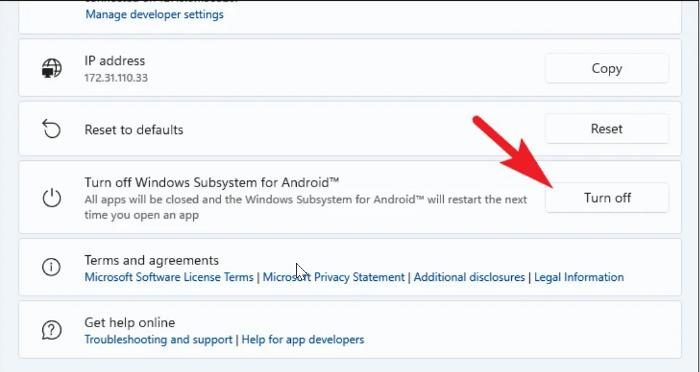
היכולת להפעיל אפליקציות אנדרואיד במחשב שלך התאפשרה בתחילה על ידי מערכת המשנה של Windows עבור אנדרואיד, וייתכן שהבעיה הזו שאתה חווה נגרמת מתקלה בתוכנית. מסיבה זו, עליך להפעיל מחדש את מערכת המשנה של Windows עבור אנדרואיד על ידי ביצוע הפעולות הבאות ולראות אם זה עוזר:
- ללחוץ Windows + S כדי לפתוח את חיפוש Windows, הקלד מערכת המשנה של Windows עבור אנדרואיד, ופתוח ההתאמה הטובה ביותר תוֹצָאָה.
- בחלון שמופיע, עבור אל השבת את מערכת המשנה של Windows עבור אנדרואיד IN מערכת המשנה של Windows עבור אנדרואיד סעיף ובחר לכבות .
- הפעל את אפליקציית אנדרואיד במחשב שלך כדי לפתוח שוב את תת-מערכת Windows עבור תוכנת אנדרואיד.
- לאחר פתיחת WSA, אתה יכול לנסות להפעיל יישומים אחרים ולראות אם הם פועלים כראוי.
3] עדכן את מערכת המשנה של Windows עבור אנדרואיד
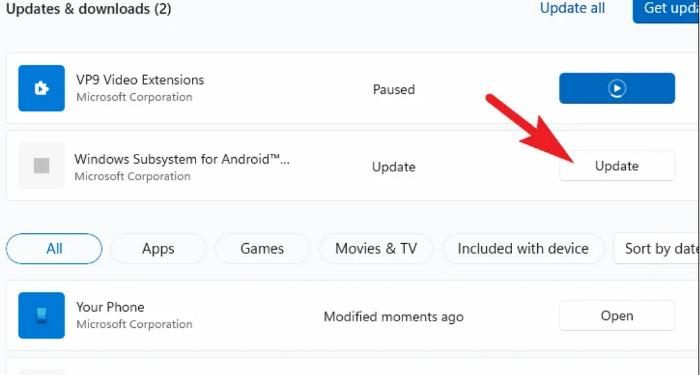
שימוש בתוכנה מיושנת שאולי תוקנה הוא מקור נוסף לבעיות תוכנה. כמו כן, בהתחשב בכך שמערכת המשנה של Windows עבור אנדרואיד היא אפליקציה חדשה יחסית, תקלות מסוימות יכולות להתרחש לפעמים. עם זאת, אם תעדכן את התוכנה שלך לעתים קרובות, תוכל להימנע מבעיות אלה.
כך תעדכן את מערכת המשנה של Windows עבור אנדרואיד:
רינגטונים מובוגניים
- לִפְתוֹחַ חנות מיקרוסופט דרך שורת המשימות ולחץ הספרייה כאשר האפליקציה מתחילה.
- בספריית Microsoft Store תראה אפליקציות שיש לעדכן; פשוט לחץ על עדכון מול מערכת המשנה של Windows עבור אנדרואיד והמתן להשלמת ההתקנה.
לאחר מכן תוכל להפעיל מחדש את המחשב ולנסות להפעיל את אפליקציית אנדרואיד.
מְחוּבָּר : כיצד לאפס את מערכת המשנה של Windows עבור אנדרואיד (WSA)
4] הסר והתקן מחדש את מערכת המשנה של Windows עבור אנדרואיד.
דרך טובה נוספת לתקן בעיה זו היא להסיר ולהתקין מחדש את מערכת המשנה של Windows עבור אנדרואיד על ידי ביצוע הפעולות הבאות:
- ללחוץ Windows + R לִפְתוֹחַ חלון פקודת הפעל .
- עכשיו הכנס לוח בקרה בתיבת ההשקה ולחץ מַהוּת ע.
- פקודה זו תפתח את לוח הבקרה לוּחַ ; ללחוץ תוכניות ותכונות בחלון לוח הבקרה.
- לעבור ל מערכת המשנה של Windows עבור אנדרואיד , לחץ עליו באמצעות לחצן העכבר הימני ובחר לִמְחוֹק .
- בחר כן בחלון הבא כדי לאשר את הפעולה.
לאחר הסרת ההתקנה של האפליקציה, עקוב אחר הקישור הזה כדי להתקין אותה בחזרה.
ielowutil exe
5] הגדר את אפשרויות המשאב של מערכת המשנה של Windows ל-Continuous.
זהו פתרון מומלץ נוסף לתיקון אפליקציית אנדרואיד זו שאינה עובדת עם בעיית Windows 11/10, אז כדאי לנסות אותו אם הפתרונות הקודמים לא פתרו את הבעיה:
- ללחוץ Windows + S , הקלד מערכת המשנה של Windows עבור אנדרואיד ופתוח ההתאמה הטובה ביותר תוֹצָאָה.
- לאחר הפעלת WSA, עבור אל מערכת סָעִיף.
- לחפש משאבי תת מערכת אפשרות, לחץ על התפריט שלפניו והגדר אותו ל רָצִיף .
לאחר מכן, עליך להפעיל מחדש את המחשב ולנסות להפעיל אפליקציות אנדרואיד כאשר הוא מאתחל.
קרא: לא ניתן להפעיל את Windows Subsystem עבור אנדרואיד ב-Windows 11
6] ודא שהגנת זרימת בקרה מופעלת
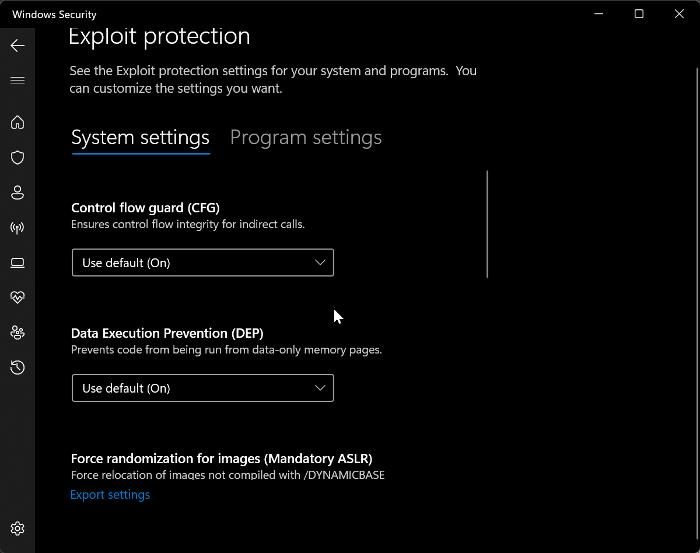
Control Flow Guard הוא עוד אפליקציה חשובה שצריך להפעיל כדי שתת-מערכת Windows עבור אנדרואיד תפעל כראוי. לפיכך, אם לא הפעלת תכונה זו, בצע את השלבים הבאים כדי לעשות זאת:
- ללחוץ Windows + אני כדי לפתוח את הגדרות Windows.
- ללחוץ פרטיות ואבטחה ובחר אבטחת Windows .
- ללחוץ אפליקציות ושליטה בדפדפן ובחר ניצול הגדרות ההגנה בעמוד המתקבל.
- כעת הגדר את התפריט תחת הגנה על זרימה ל השתמש כברירת מחדל (מופעל) .
7] הסר והתקן מחדש את האפליקציה שאינה פועלת
ייתכן שאפליקציית Android שאתה מנסה להפעיל במחשב Windows שלך גורמת לבעיה, אך חלק מהמשתמשים גילו שפשוט הסרה והתקנה מחדש של האפליקציה יכולה לפתור את הבעיה. לכן, אנו ממליצים לנסות גם את זה.
8] עדכן את Windows
למי שמשתמש בגרסה מיושנת של Windows ומתמודד עם בעיה זו, צריך להזכיר שעדכון Windows הוא פתרון נוסף שיכול לעזור לך.
- נְקִישָׁה Windows + אני מפתחות לפתיחה הגדרות במחשב שלך.
- לאחר מכן לחץ על עדכון ואבטחה .
- בדף Windows Update, תראה אם ישנם עדכונים זמינים. אם כן, עקוב אחר ההוראות כדי להתקין אותם.
לקרוא:
- BlueStacks מאפשר לך להריץ אפליקציות ומשחקי אנדרואיד במחשב Windows שלך
- מערכת המשנה של Windows עבור אנדרואיד לעומת BlueStacks , מה עדיף?
האם Windows 11 תומך באפליקציות אנדרואיד?
Windows 11 מקל על הפעלת אפליקציות אנדרואיד מחנות האפליקציות של אמזון עם מערכת המשנה של Windows עבור אנדרואיד. מכיוון שהיא חדשה, ייתכן שלתוכנה זו עדיין יש מגבלות מסוימות היוצרות סביבה וירטואלית עבור אנדרואיד לרוץ במחשב האישי שלך.












![המיקרופון לא עובד ב-Steam [תוקן]](https://prankmike.com/img/microphone/6C/microphone-is-not-working-in-steam-fixed-1.png)

